Configurarea router tp link-ul wr743nd mâinile proprii
Connection Setup (sub DHCP)
Pentru a efectua oricare dintre opțiuni, accesați fila «rețea» -> «MAC Clone»:
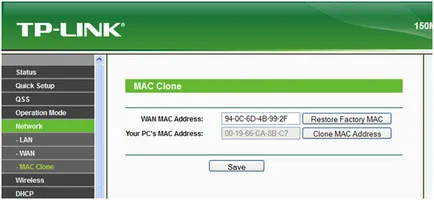
linia superioară - valoarea prezentă cuprinde MAC. Pentru înlocuirea acestuia (sau, mai degrabă, până la placa de rețea din calculator) - apăsați «Clone MAC Address», apoi «Salvare».
După câteva secunde, puteți merge la «WAN» tab-ul și configurați conexiunea (setarea «Dynamic IP» în lista de sus):
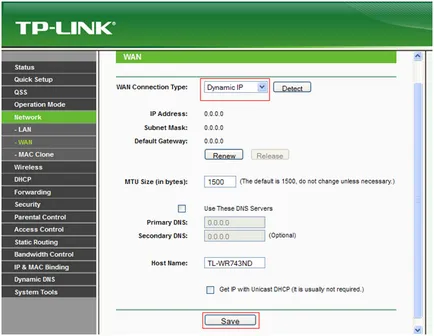
Setări conexiune „, în conformitate cu DHCP»
De fapt, cu excepția tipul de conexiune, set - nu trebuie să. Va trebui doar să apăsați «Salvare», și așteptați pentru conectarea conexiunii.
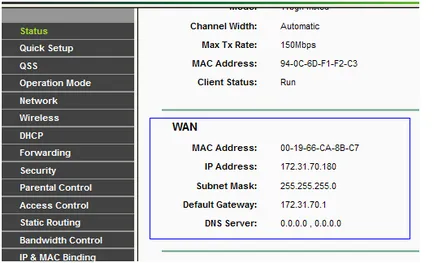
Fila starea dispozitivului
Setarea compusului (a PPPoE)
Sub ISP Rostelecom setarea TP Link router - permite două opțiuni. Fie dispozitivul este conectat la un modem configurat în „router“ (și setați link-ul „sub DHCP») modul. Sau, modemul este configurat ca un „pod“ și un router - „sub PPPoE“.
Pentru a efectua «PPPoE» setare conexiune, mergeți la «rețea» tab-ul -> «WAN» și setați parametrii
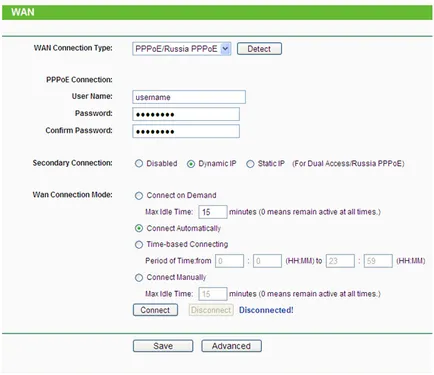
Configurarea conexiunii PPPoE
Mai mult, comutatorul inferior - setat în «Connect Automatically», faceți clic pe «Salvați». Pentru a crea o conexiune, trebuie să apăsați «Connect».
Activarea rețelei fără fir
router de rețea fără fir - reglat la «Wireless» tab -> «Wireless Settings». Dar, înainte de a configura - mergeți la «QSS» tab-ul, dezactivați «Dezactivare» buton de opțiuni, faceți clic pe «Salvați». Tab-ul pentru setările Wi-Fi, după cum urmează
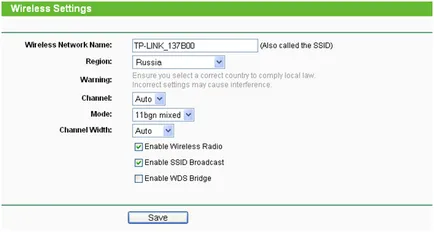
Instalații Tab Wi-Fi-rețea
Aici trebuie să:
- Selectați numele rețelei (SSID)
- În continuare, asigurați-vă că pentru a schimba valoarea regiunii (Rusia)
- Numărul și lățimea de radio - lăsați în „Auto“
- Mod - Amplasat în «mixt». Dar această setare este un router WiFi TP Link permite utilizarea valorilor «11N numai» (l instalați în cazul în care toate dispozitivele de abonat WiFi suporta «802.11N» -Protocol)
- Doriți să lucreze „în numele unui ascuns“ - înseamnă, este necesar pentru a elimina bifa «Enable SSID ...»
În cele din urmă, faceți clic pe «Salvați». Rețineți că rețeaua fără fir va fi activată după repornirea dispozitivului (utilizați butonul de resetare sau «Sistem Instrumente» tab -> «Reboot»). rutare de succes!
criptare Trafic Wi-Fi
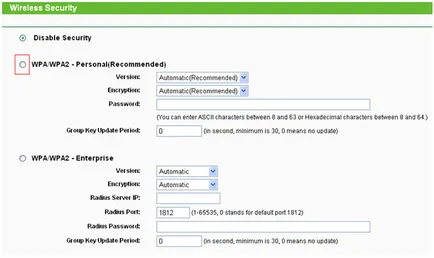
Ceea ce am recomandat compania TP-Link? Pentru a seta tipul de criptare «WPA / WPA2 Personal». Selectați această opțiune, atunci blocul va arata astfel:
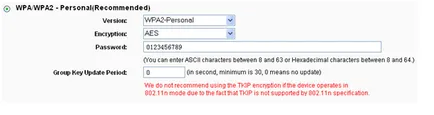
Tuner WPA / WPA2 PSK
Configurarea routerului WiFi TP Link ar trebui să fie «WPA», fie «WPA2» (valoarea setată în lista superioară). În al doilea rând - pentru Windows XP SP3 sau mai mare.
Algoritm de criptare - recomandat «AES», etc, trebuie să instalați o parolă formată din 8 cifre. În cele din urmă, faceți clic pe «Salvați» din partea de jos a filei. Setări Wi-Fi va intra în vigoare după o repornire.